一、基本工具安装
1.使用vi命令编辑文件
注:如果vi命令没有,可以使用yum -y install vim或者apt-get install vim命令安装。
二、安装
1.jdk
- 卸载jdk
查看是否安装了jdk
java -version
查看安装的jdk
yum list installed | grep java
卸载jdk
yum -y remove java-1.8.0*
yum -y remove tzdata-java.noarch
yum -y remove javapackages-tools.noarch
yum安装:—不做重点(我用的第一种,yum装完,java -version检查下)
1、查询可安装的jdk版本
yum -y list java*
2、安装jdk1.8
yum install -y java-1.8.0-openjdk.x86_64
注:这种安装方法默认给安装到usr/lib/jvm/,不愿意的同学可以到oracle官网下载jdk安装包进行解压安装
安装包安装–重点介绍
1、下载安装包,下载linux64版本,tar.gz结尾,
官网地址:https://www.oracle.com/java/technologies/javase/javase-jdk8-downloads.html
 2、使用工具或者命令传到服务器上,然后解压到/usr/local/java目录下
2、使用工具或者命令传到服务器上,然后解压到/usr/local/java目录下
tar -zxvf jdk-8u202-linux-x64.tar.gz -C /usr/local/java
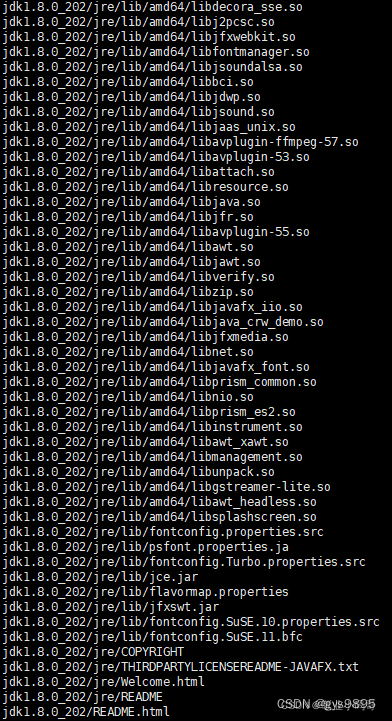
3、配置环境变量
vim /etc/profile #打开环境变量配置文件
export JAVA_HOME=/usr/local/java/jdk1.8.0_202
export JRE_HOME=/usr/local/java/jdk1.8.0_202/jre
export CLASSPATH=.: J A V A H O M E / l i b JAVA_HOME/lib JAVAHOME/lib:JRE_HOME/lib:$CLASSPATH
export PATH= J A V A H O M E / b i n : JAVA_HOME/bin: JAVAHOME/bin:JRE_HOME/bin/ J A V A H O M E : JAVA_HOME: JAVAHOME:PATH #如果有PATH这一项,在后面用分号;把jdk的环境变量加进去
或者
export JAVA_HOME=/usr/local/java/jdk1.8.0_202
export JRE_HOME=$JAVA_HOME/jre
export CLASSPATH=.: J A V A H O M E / l i b : JAVA_HOME/lib: JAVAHOME/lib:JRE_HOME/lib
export PATH=
J
A
V
A
H
O
M
E
/
b
i
n
:
JAVA_HOME/bin:
JAVAHOME/bin:PATH
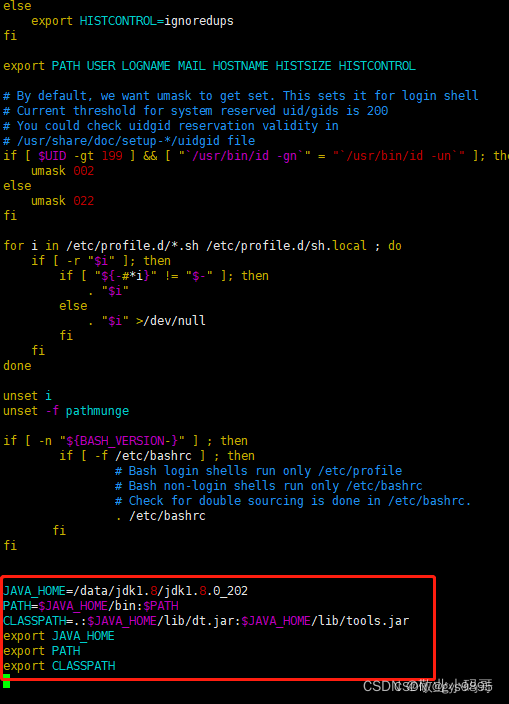
4、加载环境变量
source /etc/profile

5、安装成功,检查

2.在Docker容器中实现Java程序的自启动
示例
将会以后台模式启动一个名为your-container-name的容器,并使用你构建的镜像。
- 创建一个Dockerfile来构建Docker镜像。在项目目录下创建一个名为
Dockerfile的文件,并添加以下内容:
# 使用适合你的基础镜像
FROM openjdk:11
# 将本地的Java程序JAR文件复制到镜像中
COPY your-app.jar /app/your-app.jar
# 设置启动命令,可以根据需要修改
CMD ["java", "-jar", "/app/your-app.jar"]
在上述示例中,将你的Java程序的JAR文件复制到镜像中的/app目录下,并通过CMD指令定义了容器启动时的命令,即执行java -jar /app/your-app.jar来启动Java程序。
- 构建Docker镜像。在终端进入到Dockerfile所在目录,并执行以下命令来构建镜像(注意替换
demo-img为你自己的镜像名称和标签):
$ docker build -t demo-img .
注意末尾有空格和.
上述命令将会使用Dockerfile所在目录的上下文构建镜像,并将其命名为your-image-name:tag。确保在命令末尾有一个点,表示使用当前目录作为构建的上下文。
- Docker -p 介绍
是指将 Docker 容器内部的端口映射到外部主机的指定端口,从而使外部主机可以访问该容器内的服务。Docker -p 命令的语法如下::
docker run -p [hostport]:[containerport] [image_name]
其中 [hostport] 表示主机端口,[containerport] 表示 Docker 容器内的端口,[image_name] 表示 Docker 镜像名称。以下是 Docker -p 的一些使用案例。
# 映射80端口到主机的8080端口
docker run -p 8080:80 nginx
# 映射容器内的端口到随机主机端口
docker run -P nginx
# 映射多个端口
docker run -p 8080:80 -p 9000:9000 nginx
# 映射UDP端口
docker run -p 5000:5000/udp nginx
- 启动容器。使用以下命令来启动容器(注意替换
demo-image为你构建的镜像名称和标签),并将容器端口(8086)映射到把本机的8081出来。
docker run -d -p 8081:8086 demo-image
现在,当你启动Docker容器时,Java程序将自动运行。
希望以上信息对你有帮助!如果还有其他问题,请随时提问。
3.linux的jar包自启动
- linux 服务器命令
nohub : 用于启动Java程序
chmod: 赋予文件可执行权限
vim : 进入文件
- 编写脚本
vim 脚本路径/脚本名称.sh
echo "==启动测试=="
echo "==休眠测试=="
sleep 30
# Java服务器启动
nohup java -jar /workspace/smart-admin-api-1.0.0.jar > /workspace/log/smart-admin-api.log 2>&1 &
echo "==休眠结束=="
nohup可以保证程序在后台运行,你可以进行其他操作,甚至可以退出终端
- 退出文件并保存,并且赋予可执行权限
退出 : ESC后 输入:wq! 保存并退出 输入:q 为不保存退出
赋予权限: chmod +x 文件路径
- 最重要!!! 修改linux开机启动执行文件
开机启动文件: /etc/rc.local 或 /etc/rc.d/rc.local
vim /etc/rc.local # 进入开机启动文件
# (会提示你是要只读打开 还是可修改的打开,选择可修改的打开)























 3763
3763

 被折叠的 条评论
为什么被折叠?
被折叠的 条评论
为什么被折叠?








